Opret en standardkanal, privat eller delt kanal i Microsoft Teams
Teams består af kanaler, som er de samtaler, du fører med dine teamkammerater. Hver kanal er dedikeret til et specifikt emne, en afdeling eller et projekt.
Som standard kan alle medlemmer af et team oprette kanaler. En standardkanal er åben for alle medlemmer, og alt, hvad der slås op, kan søges af andre. Hvis du har brug for et mindre publikum til et bestemt projekt, kan du oprette en privat kanal til dit team. Du kan finde flere oplysninger under Teams kan have standardkanaler eller private kanaler.
Bemærkninger!:
-
Når du opretter et nyt team eller en privat kanal i Microsoft Teams, oprettes der automatisk et teamwebsted i SharePoint. Hvis du vil redigere webstedets beskrivelse eller klassificering for dette teamwebsted, skal du gå til den tilsvarende kanals indstillinger i Microsoft Teams.
-
Nogle af de oplevelser, der er beskrevet nedenfor, er kun tilgængelige i det nye Teams. Du kan få mere at vide under Skift til det nye Microsoft Teams.
-
Få mere at vide om administration af teams-websteder forbundet med Microsoft Teams.
Opret en standardkanal, privat eller delt kanal
Fra Opret og deltag i teams og kanaler:
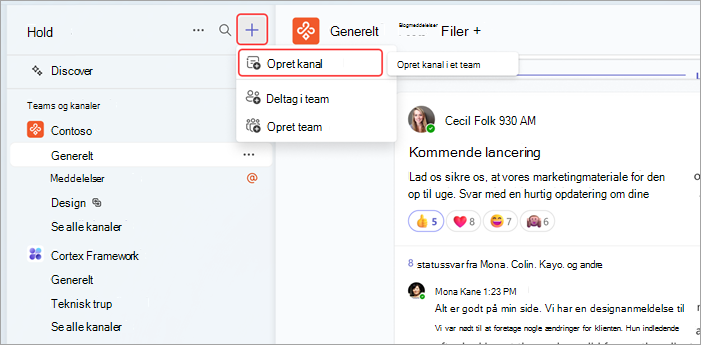
-
Vælg Opret og deltag i teams og kanaler

-
Vælg Opret kanal

-
Vælg et team for at vælge et team, der skal hoste din kanal.
-
Udfyld nogle hurtige oplysninger om din kanal ved at vælge et navn, angive en valgfri beskrivelse og en kanaltype. Det er her, du vælger at gøre din kanal standard, privat eller delt.
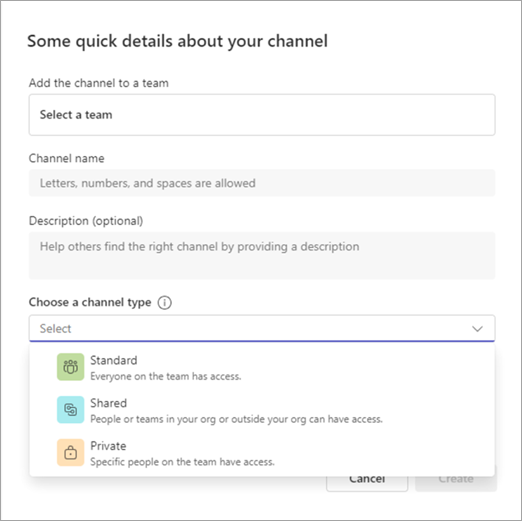
Fra et teamnavn:
-
Find det team, du gerne vil oprette en kanal til, fra din liste over teams.
-
Til højre for teamnavnet skal du vælge Flere indstillinger


-
Udfyld nogle hurtige oplysninger om din kanal ved at vælge et navn, angive en valgfri beskrivelse og en kanaltype. Det er her, du vælger at gøre din kanal standard, privat eller delt.
Fra Administrer team:
-
Fra teamnavnet skal du vælge Flere indstillinger


-
Vælg fanen Kanaler , og vælg

-
Udfyld nogle hurtige oplysninger om din kanal ved at vælge et navn, angive en valgfri beskrivelse og en kanaltype. Det er her, du vælger at gøre din kanal standard, privat eller delt.
Standardkanaler
En standardkanal er åben for alle medlemmer, og alt, hvad der slås op, kan søges af andre.
Du kan oprette op til 1.000 kanaler i et teams levetid. Dette tal omfatter kanaler, du opretter og senere sletter.
Private kanaler
Hvis du vil have et fokuseret sted til at diskutere følsomme oplysninger som f.eks. budgetter, fastgørelse eller strategisk placering, skal du oprette en privat kanal til dit team.
Kun ejere eller medlemmer af den private kanal kan få adgang til den. Hvis du vil forstå, hvem der kan se, hvad der er i en privat kanal, skal du se Private kanaler i Teams.
Du kan oprette op til 30 private kanaler i dit teams levetid.
Bemærk!: Din administrator kan ændre denne tilladelse, og begrænse oprettelse af privat kanal til bestemte roller.
Føj medlemmer til en privat kanal
Som ejer af en privat kanal kan du tilføje eller fjerne medlemmer og redigere indstillinger for privat kanal. Hver person, du tilføjer, skal først være medlem af teamet.
Den nemmeste måde at føje medlemmer af dit team til en privat kanal på er at gå til navnet på den private kanal og vælge Flere indstillinger 

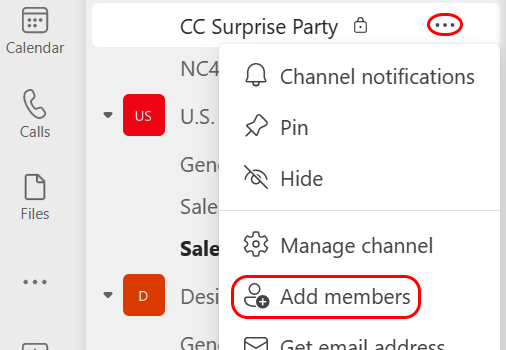
Du kan også gå til navnet på den private kanal og vælge Flere indstillinger 
Administrer oprettelse af private kanaler
Som teamejer kan du slå medlemmers mulighed for at oprette kanaler til eller fra. Hvis du vil se og ændre denne indstilling, skal du gå til fanen Indstillinger for teamet.
Delte kanaler
Opret en delt kanal, hvis du vil arbejde med personer i og uden for dit team eller din organisation.
Kun teamejere kan oprette delte kanaler. Som teamejer, der opretter den delte kanal, bliver du kanalejer, og kanalen arver navne fra værtsteamet.
Bemærk!: Du kan ikke ændre en delt kanal til en standardkanal eller privat kanal og omvendt. Når du har oprettet en delt kanal, kan du ikke ændre værtsteamet.
Føj medlemmer til en delt kanal
Når du opretter en delt kanal, er standardindstillingen Del denne kanal med alle i teamet.
-
Når du har valgt Delt kanal som kanaltype i markeringsfeltet, skal du skrive navnene på de personer i din organisation, du vil føje til kanalen, og vælge på listen. Hvis du vil tilføje personer uden for din organisation, skal du skrive deres mailadresser og vælge på listen. Vælg derefter Del.
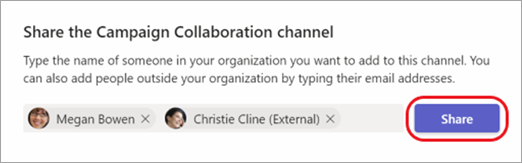
-
Hvis du vil ændre et medlem til en ejer, skal du vælge pil ned til højre for Medlem og vælge Ejer. Vælg derefter Udført.
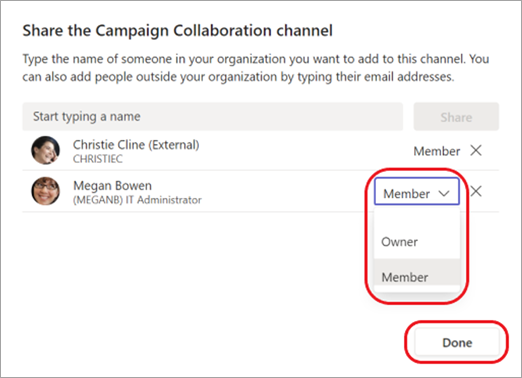
Bemærkninger!:
-
Mennesker uden for din organisation kan kun være medlemmer af en delt kanal.
-
Hvis du er teamejer og ikke kan se muligheden for at oprette en delt kanal, skal du kontakte din administrator.
-
Administratorer skal aktivere direkte forbindelse til B2B, før du kan føje personer uden for din organisation til en delt kanal. Du kan få mere at vide under Samarbejd med eksterne deltagere i en kanal.
Rediger, slet, skjul eller forlad en kanal
Når du sletter en kanal, mister du også hele samtaleoversigten. Kanaler kan gendannes inden for 21 dage, men der kan ikke oprettes nye kanaler med det samme navn som den slettede kanal i det pågældende vindue på 21 dage. De OneNote-sektioner, der er knyttet til en slettet kanal, vises stadig på dit teams SharePoint-websted.
Vælg Flere indstillinger 
Bemærk!: Teamejere bestemmer, hvilke teammedlemmer der kan slette kanaler.
Teams består af kanaler, som er de samtaler, du fører med dine teamkammerater. Hver kanal er dedikeret til et specifikt emne, en afdeling eller et projekt.
Teams kan have standardkanaler eller private kanaler. Når du har brug for at oprette en, skal du følge nedenstående trin.
Bemærk!: Opret delte kanaler fra Teams til computer eller web. Teams-mobilappen understøtter ikke oprettelse af delte kanaler.
Opret en standardkanal
En standardkanal er åben for alle medlemmer, og alt, hvad der slås op, kan søges af andre. Du føjer ikke medlemmer til en standardkanal, da teamet har adgang.
Tryk på Teams 

Tryk på Tilføj 
Du kan oprette op til 1.000 kanaler i et teams levetid. Dette tal omfatter kanaler, du opretter og senere sletter.
Opret privat kanal og tilføj medlemmer
Kun ejere eller medlemmer af den private kanal kan få adgang til den. Hvis du vil forstå, hvem der kan se, hvad der er i en privat kanal, skal du se Private kanaler i Teams.
Du kan oprette op til 30 private kanaler i dit teams levetid.
Sådan opretter du en privat kanal og tilføjer medlemmer i Teams:
-
Tryk på Teams


-
Tryk på Tilføj

-
Tryk på Beskyttelse af personlige oplysninger og derefter Privat som vist.
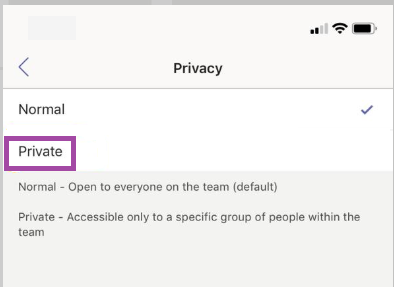
-
Tryk på tilbageknappen < og derefter på Udført.
Dette føjer en privat kanal til teamet, og åbner skærmbilledet Tilføj medlemmer.
Til orientering kan du springe trin 5 over, og tilføje medlemmer senere. -
Under Tilføj medlemmer skal du skrive et navn i feltet Tilføj, og derefter trykke på Udført.
Din private kanal kan have flere ejere og op til 250 medlemmer.
Rediger, slet, skjul eller forlad en kanal
Vælg Flere indstillinger 
Husk, at når du sletter en kanal, mister du også hele samtalehistorikken. Kanaler kan gendannes inden for 21 dage, men der kan ikke oprettes nye kanaler med det samme navn som den slettede kanal i det pågældende vindue på 21 dage. De OneNote-sektioner, der er knyttet til en slettet kanal, vises stadig på dit teams SharePoint-websted.










